Apple podało wzmiankę o samodzielnej aplikacji do podcastów na początku tego miesiąca, ale większość osób doszła do wniosku, że jesienią tego roku pojawi się iOS 6. Bynajmniej. Wcześniej w tym tygodniu Apple wydało Podcasty. Jest darmowy i uniwersalny, zaprojektowany dla iPhone'a i iPada.

Po pierwszym uruchomieniu aplikacji zobaczysz widok biblioteki zawierający dwie kolumny z dużymi kaflami podcastów. Wszystkie podcasty, które poprzednio subskrybujesz w iTunes, zostaną przyciągnięte. Na dole są dwa przyciski oznaczone jako Podcasty i Najlepsze stacje. Stuknij w przycisk Top Stations, aby przeglądać popularne podcasty według tematu. U góry tej strony znajduje się przełącznik do przeglądania podcastów audio lub wideo, a tuż pod nim znajduje się pokrętło, które można przesuwać, aby wyświetlić różne obszary tematyczne (niektóre tematy zawierają podtematy). Pod każdym obiektem znajduje się pięć dużych płytek; dotknij kafelka, aby odsłuchać / wyświetlić ten podcast.

Kliknij przycisk Katalog w lewym górnym rogu, aby odkryć nowe podcasty. Masz trzy widoki do katalogu: Polecane, Najlepsze wykresy i Wyszukiwarka. Po znalezieniu podcastu, który Ci się podoba, dotknij go, aby wyświetlić jego stronę. Na każdej stronie podcastu znajduje się szary przycisk Subskrybuj, który dodaje kafelek do listy Podcastów. Pod tytułem podcastu przycisk Subskrybuj, a także oceny i komentarze to kilka ostatnich programów.

Korzystam z aplikacji Podcasty tylko przez dwa dni, ale najbardziej podoba mi się wyraźne zróżnicowanie między przesyłaniem strumieniowym a pobieraniem. Aby przesłać strumieniowo odcinek, po prostu kliknij tytuł odcinka, aby rozpocząć odtwarzanie. Aby pobrać odcinek, kliknij szary przycisk pobierania po prawej stronie jego tytułu. Pobrane odcinki są następnie wyświetlane bez przycisku pobierania. Co więcej, jeśli nie masz połączenia z Internetem, odcinki, które wcześniej nie były pobierane, są wyszarzone, co daje Ci łatwą do skanowania listę dostępnych odcinków do Twojej dyspozycji w trybie offline.
Otrzymujesz świetną kontrolę nad swoimi subskrypcjami. Możesz tymczasowo zawiesić subskrypcję, dzięki której nowe odcinki nie pojawią się na liście, niezależnie od tego, czy są pobierane, czy nie. Aby to zrobić, kliknij tytuł jednej z subskrypcji nad listą odcinków i wyłącz przycisk Subskrypcje. (Nie spowoduje to usunięcia podcastu z listy subskrypcji.) Poniżej tego przełącznika jest przełącznik automatycznego pobierania, który pozwala skonfigurować listę odcinków do przesłania strumieniowego lub, po włączeniu, automatycznie pobierać nowe odcinki, gdy tylko będą dostępne.

Aby anulować subskrypcję podcastu, kliknij przycisk Edytuj w lewym górnym rogu widoku biblioteki, a następnie wybierz X na jednym z kafelków, aby usunąć ten podcast z subskrypcji. Po prawej stronie tego przycisku znajdują się dwa małe przyciski, które umożliwiają wyświetlanie subskrybowanych podkastów jako tych dużych kafelków lub listy.

Na ekranie Teraz odtwarzane znajdują się przyciski odtwarzania / pauzy, przewijania do przodu i przewijania do tyłu, a także dwa przyciski, które pozwalają cofnąć się o 10 sekund i przejść do przodu o 30 sekund. Kliknij duży kafel podcastu, aby wyświetlić dodatkowe elementy sterujące. Otrzymasz pasek szorowania i tarczę, która pozwala słuchać z prędkością połowy lub podwójną prędkością. Istnieje również przycisk do udostępniania linku do podcastu (za pośrednictwem poczty e-mail, tekstu lub Twittera), a także inny, który pozwala ustawić zegar uśpienia, jeśli dryfowanie do podcastów jest jak chcesz zakończyć swój dzień.



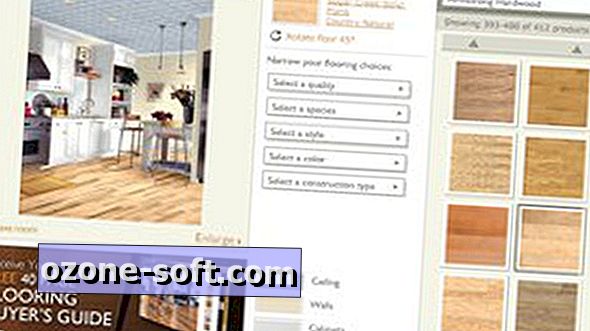









Zostaw Swój Komentarz